
Тъмният режим е нещо, което придобива присъствие днес. Много приложения, както на смартфони, така и на компютри, го използват. Windows 10 започна да въвежда този режим в някои от своите приложения. Едно от тях е приложението Mail, който от няколко седмици вече има официално този тъмен режим в приложението.
За да могат потребителите използвайте този тъмен режим в Mail в Windows 10 когато искат. Начинът за активиране на този режим в приложението е прост. Ето стъпките, които трябва да следвате в това отношение.
За да използваме този тъмен режим в приложението за поща на Windows 10, трябва да се уверим, че разполагаме с последната версия на приложението на вашия компютър. В допълнение към най-новата версия на операционната система, която съществува до момента. В противен случай няма да е възможно да го активирате на компютъра. Можем да търсим актуализации с Windows Update, в случай че са били необходими.
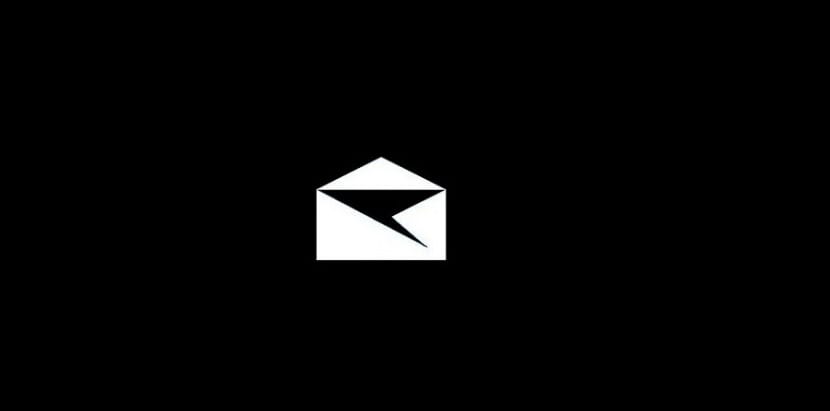
Когато това е направено, можем да отворим приложението в Windows 10 нормално. След като влезем в него, трябва да отидем в настройките на приложението. Тогава трябва въведете раздела за персонализиранеот всички, които излизат в тази конфигурация.
Една от опциите, които излизат в този раздел, е тъмният режим. Следователно просто трябва да кликнете върху тази опция. И така, нека видим как се променя интерфейсът на приложението. Фонът става черен, като по този начин активира тъмния режим в пощенското приложение. Много лесно да се получи.
В момента, в който искате да се върнете към нормалния режим на приложението, трябва да следвате същите стъпки. Малко по малко повече приложения в Windows 10 използват този тъмен режим. Така че със сигурност скоро ще има някой друг, който ни дава тази възможност на компютъра.